KuCoin Conto - KuCoin Italy - KuCoin Italia
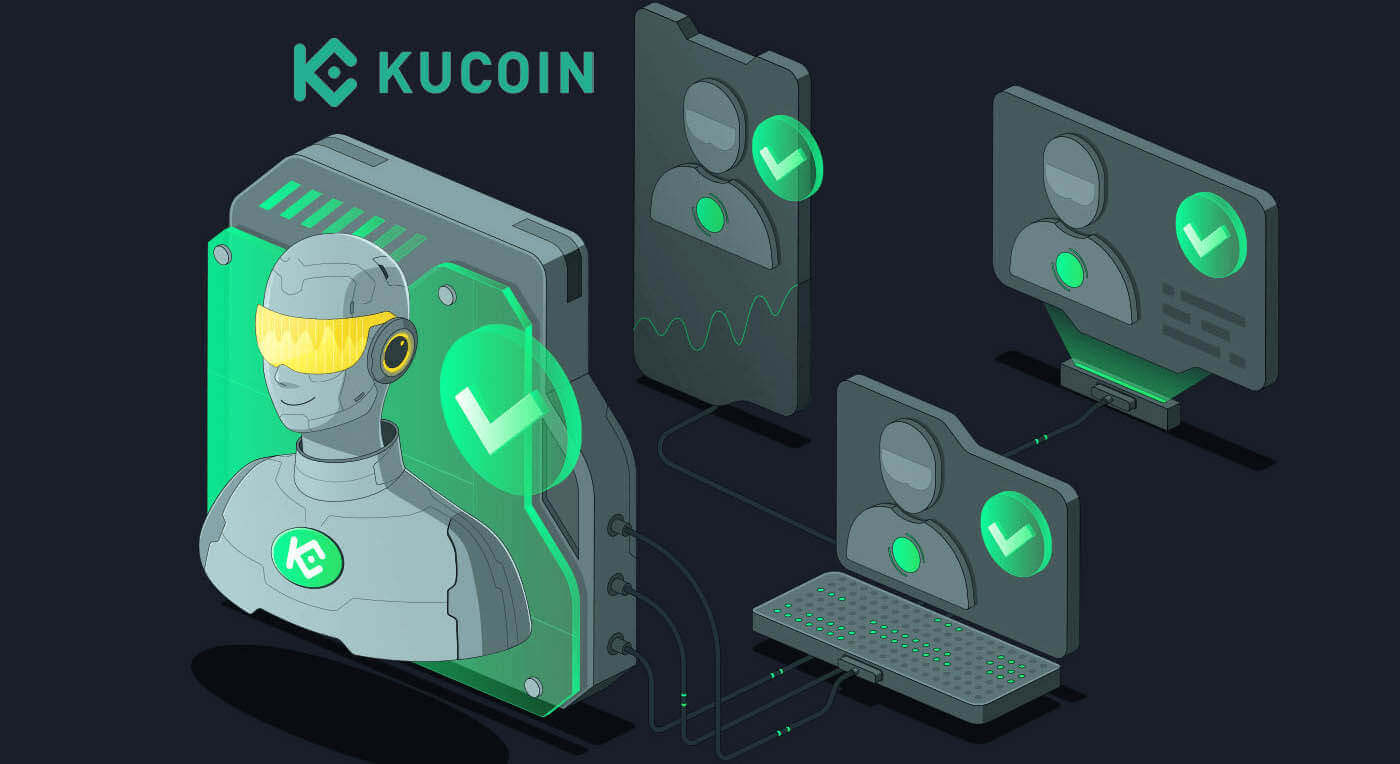
Come registrarsi su KuCoin
Come registrare un account KuCoin【Web】
Passaggio 1: visitare il sito Web di KuCoin
Il primo passaggio è visitare il sito Web di KuCoin . Vedrai un pulsante nero che dice " Iscriviti ". Cliccaci sopra e verrai reindirizzato al modulo di registrazione. 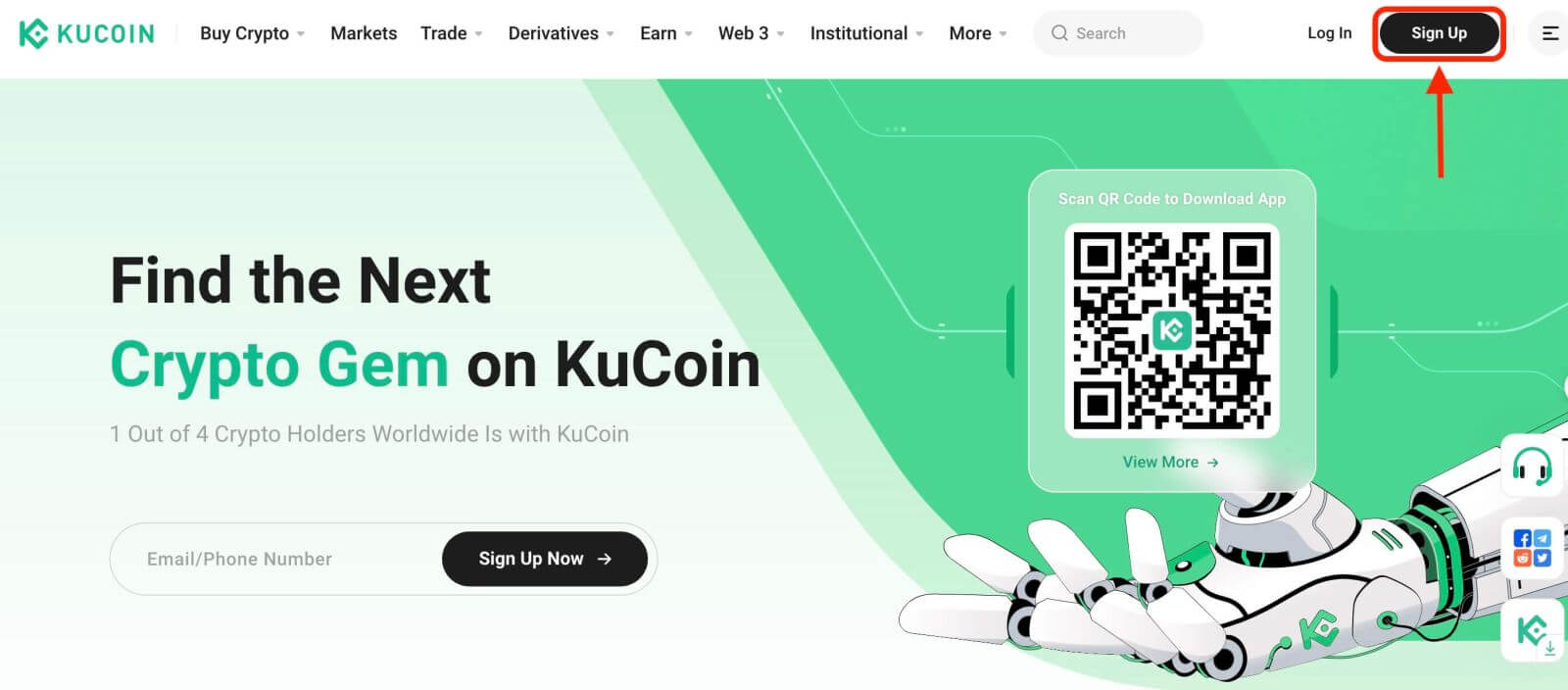
Passaggio 2: compila il modulo di registrazione
Esistono due modi per registrare un account KuCoin: puoi scegliere [ E-mail ] o [ Numero di telefono ] come preferenza. Ecco i passaggi per ciascun metodo:
Con la tua email:
- Inserire un indirizzo email valido .
- Crea una password complessa. Assicurati di utilizzare una password che combini lettere, numeri e caratteri speciali per migliorare la sicurezza.
- Leggi e accetta le Condizioni d'uso e l'Informativa sulla privacy di KuCoin.
- Dopo aver compilato il modulo, fare clic sul pulsante " Crea account ".
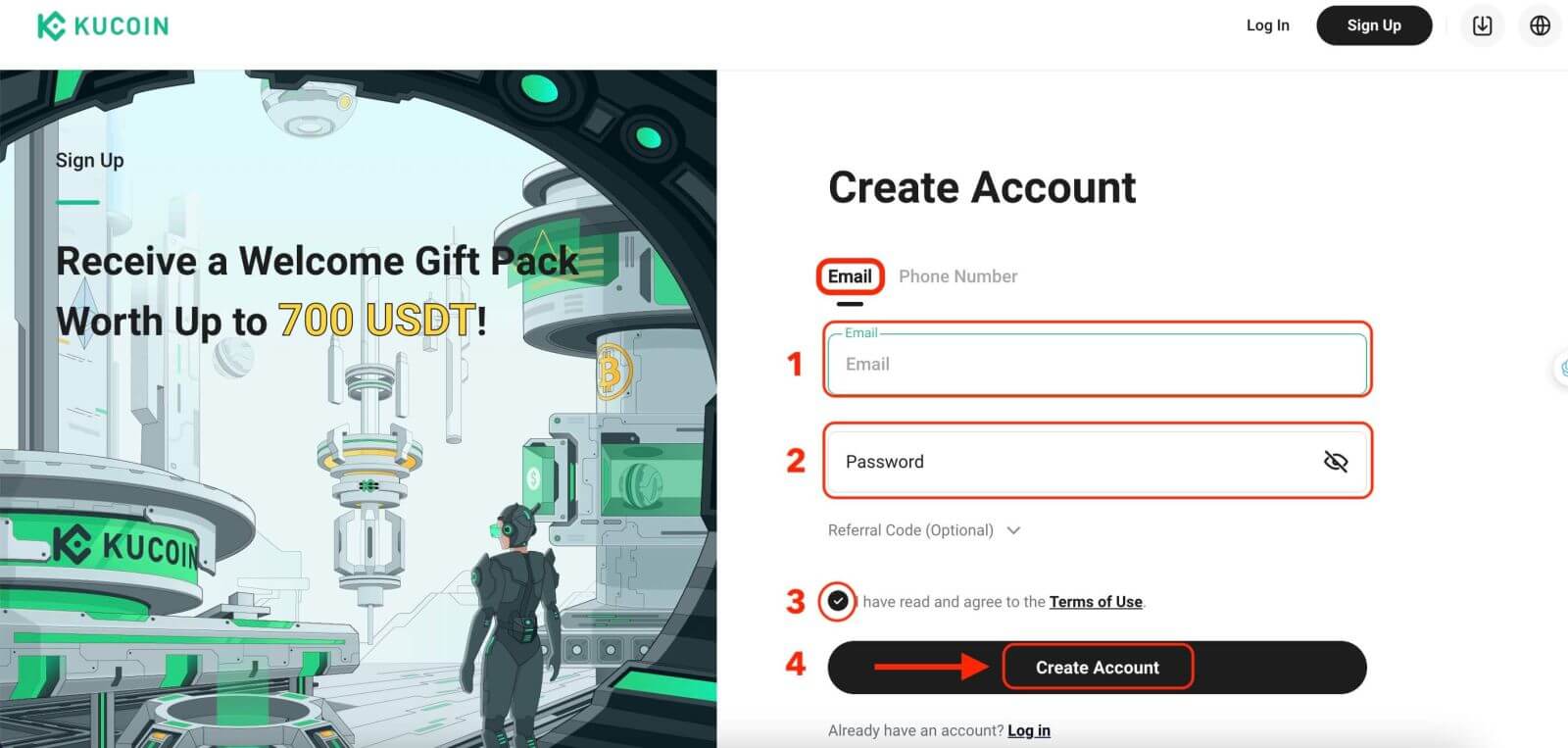
Con il tuo numero di cellulare:
- Inserisci il tuo numero di telefono.
- Crea una password complessa. Assicurati di utilizzare una password che combini lettere, numeri e caratteri speciali per migliorare la sicurezza.
- Leggi e accetta le Condizioni d'uso e l'Informativa sulla privacy di KuCoin.
- Dopo aver compilato il modulo, fare clic sul pulsante " Crea account ".
 Passaggio 3: completa il CAPTCHA
Passaggio 3: completa il CAPTCHA
Completa la verifica CAPTCHA per dimostrare che non sei un bot. Questo passaggio è essenziale per motivi di sicurezza. 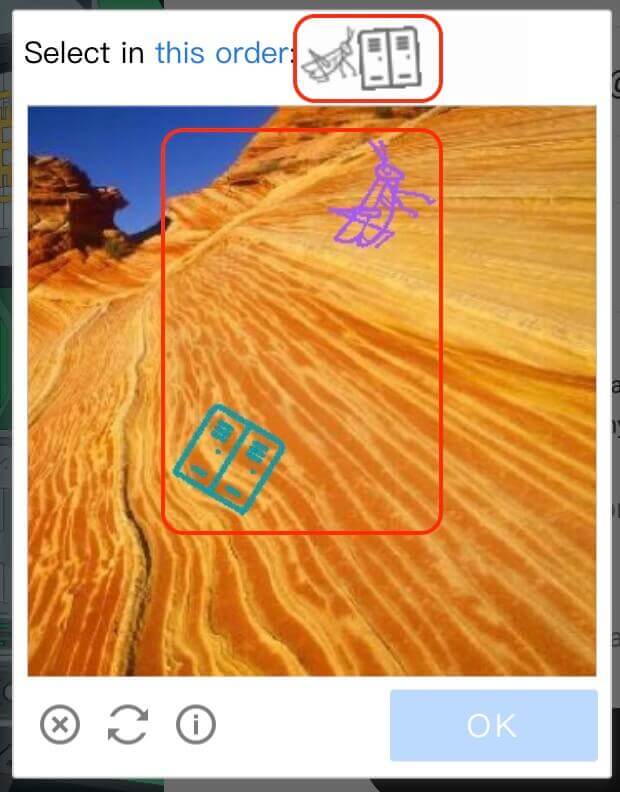
Passaggio 4: accedi al tuo conto di trading
Congratulazioni! Hai registrato con successo un account KuCoin. Ora puoi esplorare la piattaforma e utilizzare le varie funzionalità e strumenti di KuCoin. 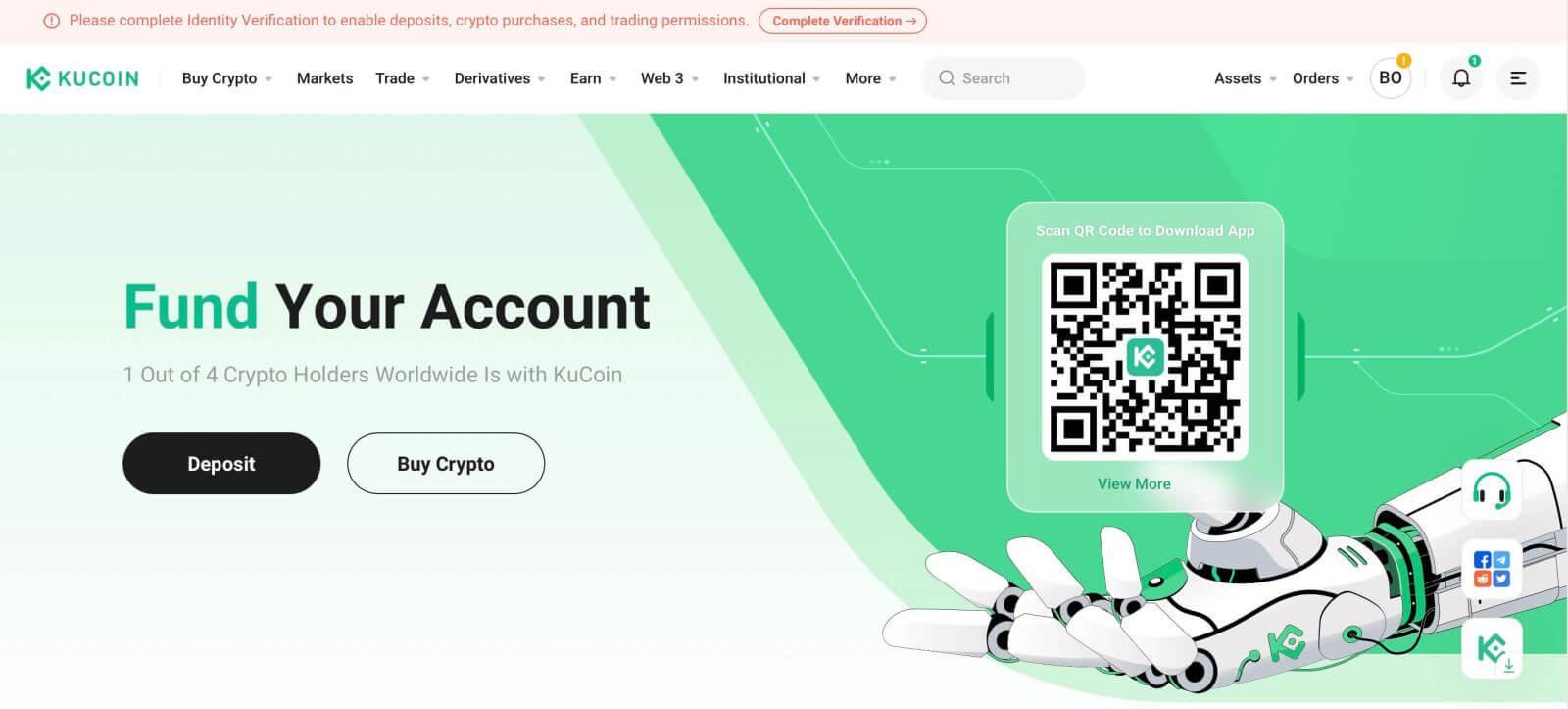
Come registrare un account KuCoin【APP】
Passaggio 1: quando apri l'app KuCoin per la prima volta, dovrai configurare il tuo account. Tocca il pulsante " Iscriviti ". 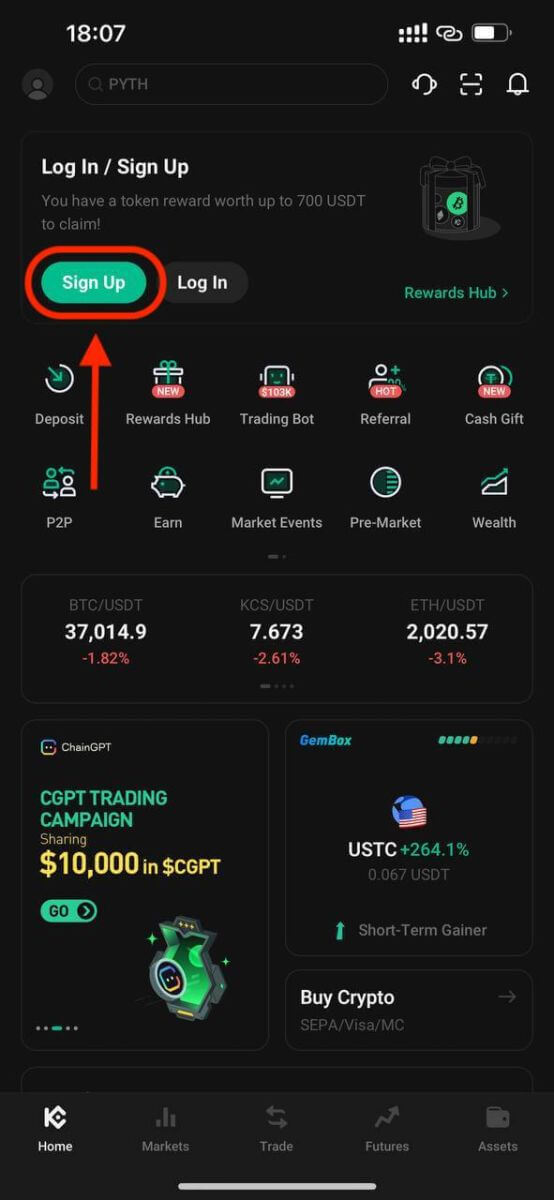
Passaggio 2: inserisci il tuo numero di telefono o indirizzo email in base alla selezione. Quindi, fai clic sul pulsante " Crea account ". 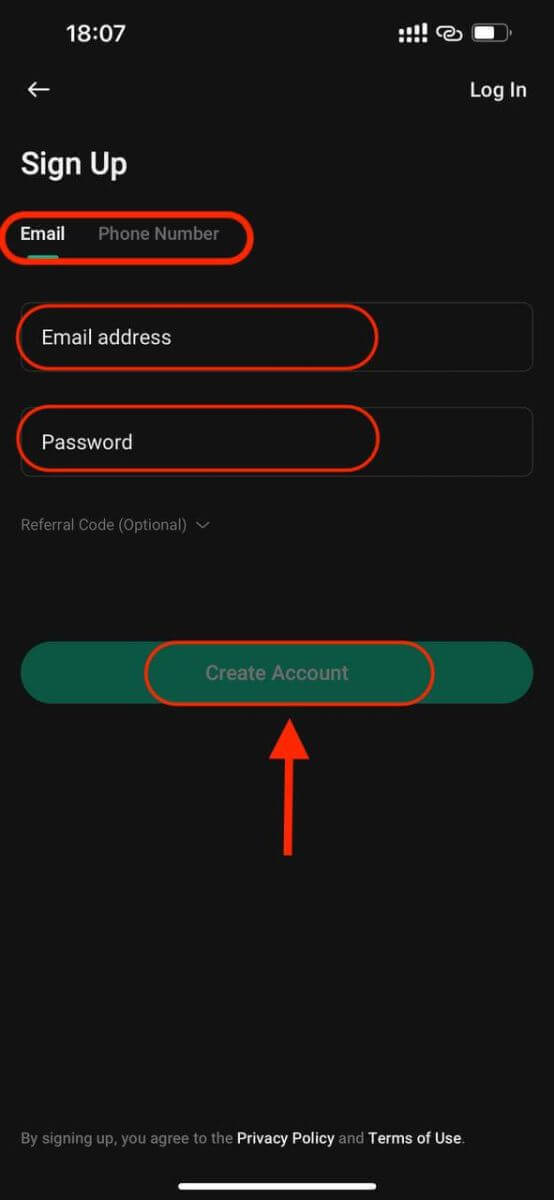
Passaggio 3: KuCoin invierà un codice di verifica all'indirizzo email o al numero di telefono che hai fornito. 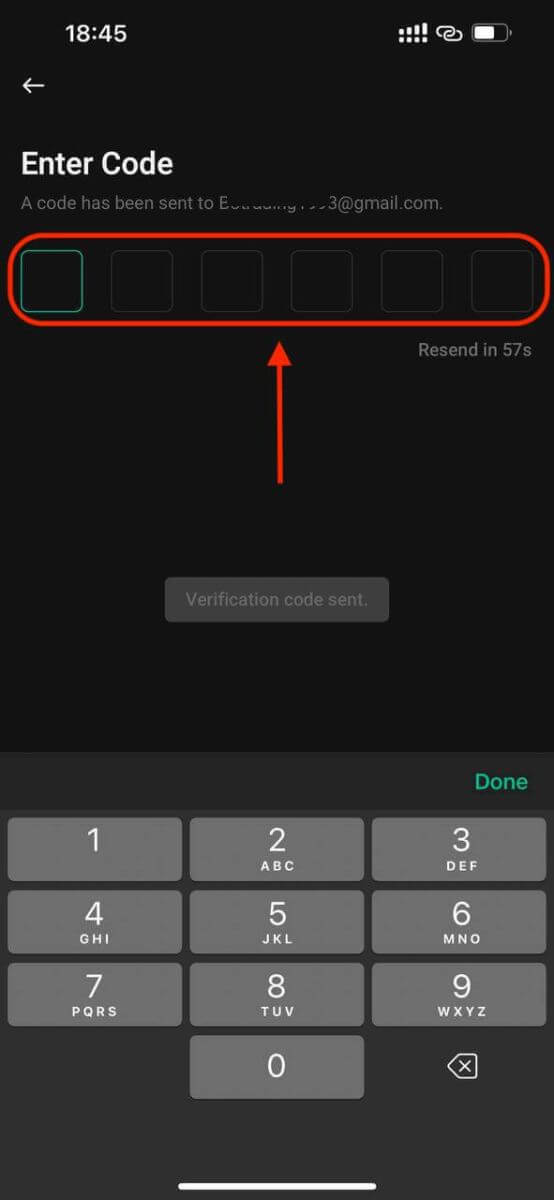
Passaggio 4: Congratulazioni, hai completato la registrazione e ora puoi utilizzare KuCoin. 
_
Come accedere all'account in KuCoin
Come accedere a KuCoin
Come accedere a KuCoin utilizzando l'e-mail
Ti mostrerò come accedere a KuCoin e iniziare a fare trading in pochi semplici passaggi.Passaggio 1: registrarsi per un account KuCoin
Per iniziare, puoi accedere a KuCoin, devi registrarti per un account gratuito. Puoi farlo visitando il sito web di KuCoin e facendo clic su " Iscriviti ".
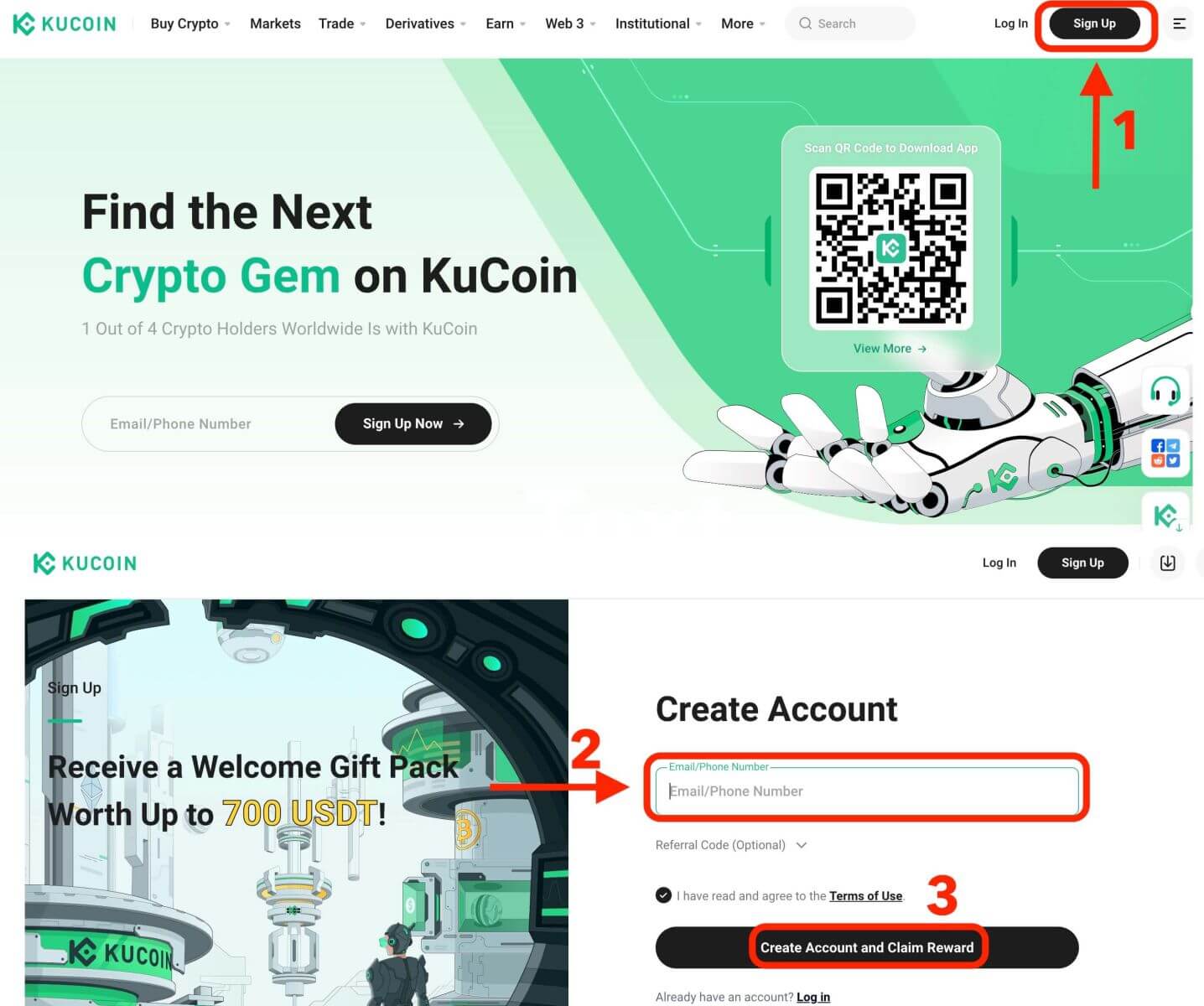
Passaggio 2: accedi al tuo account
Una volta registrato un account, puoi accedere a KuCoin facendo clic sul pulsante "Accedi". Solitamente si trova nell'angolo in alto a destra della pagina web.
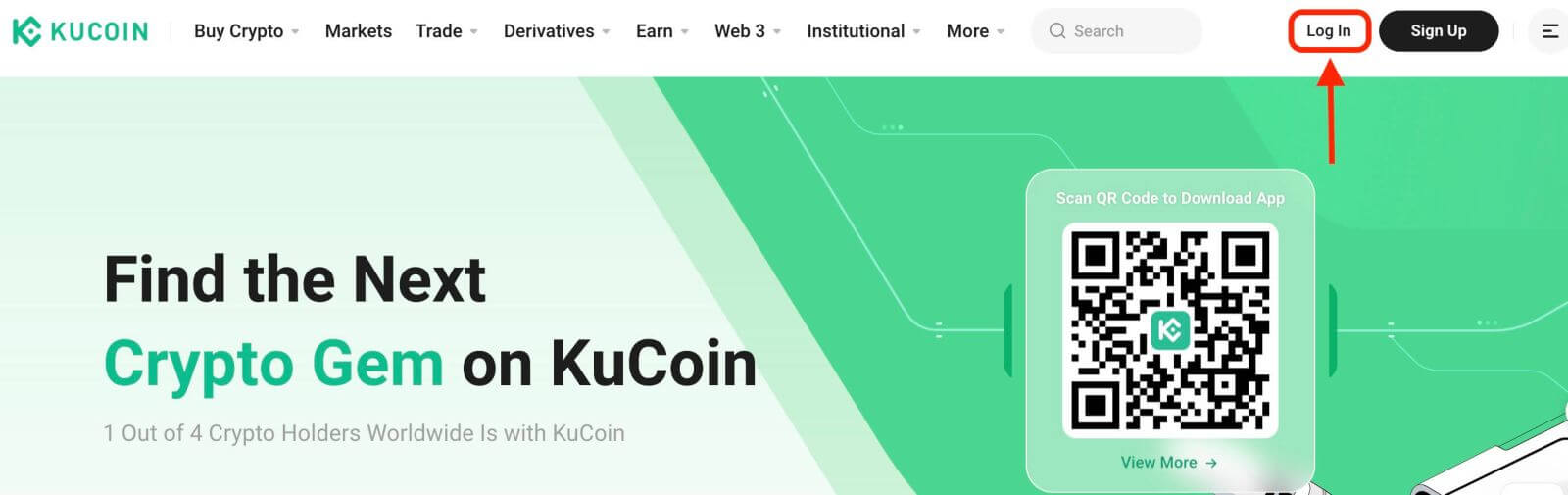
Apparirà un modulo di accesso. Ti verrà richiesto di inserire le credenziali di accesso, che includono l'indirizzo email e la password registrati. Assicurati di inserire queste informazioni in modo accurato.
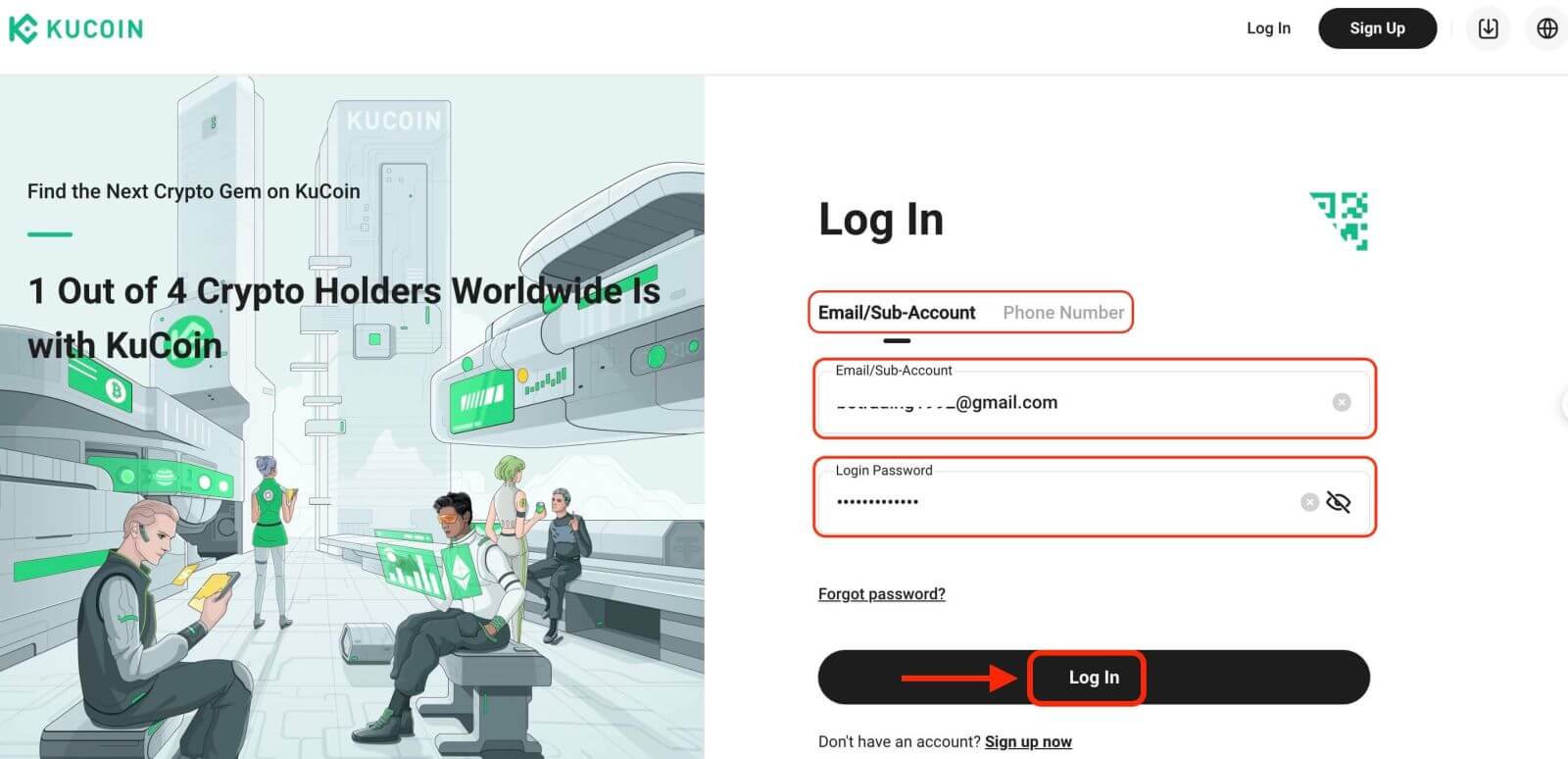
Passaggio 3: completa il puzzle e inserisci il codice di verifica e-mail.
Come misura di sicurezza aggiuntiva, potrebbe essere richiesto di completare una sfida puzzle. Questo per confermare che sei un utente umano e non un bot. Segui le istruzioni sullo schermo per completare il puzzle.
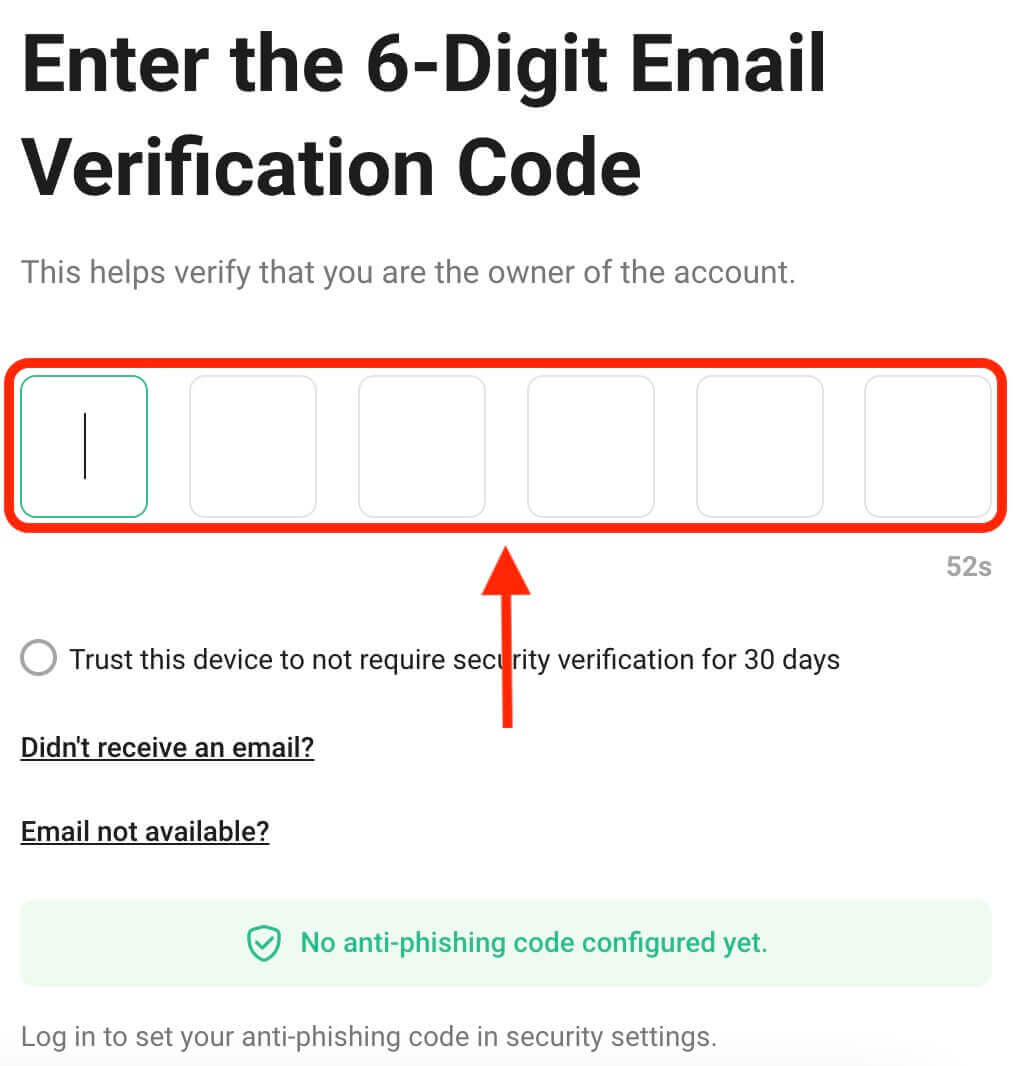
Passaggio 4: inizia a fare trading
Congratulazioni! Hai effettuato l'accesso a KuCoin con il tuo account KuCoin e vedrai la tua dashboard con varie funzionalità e strumenti.
Questo è tutto! Hai effettuato l'accesso con successo a KuCoin utilizzando l'e-mail e hai iniziato a fare trading sui mercati finanziari.
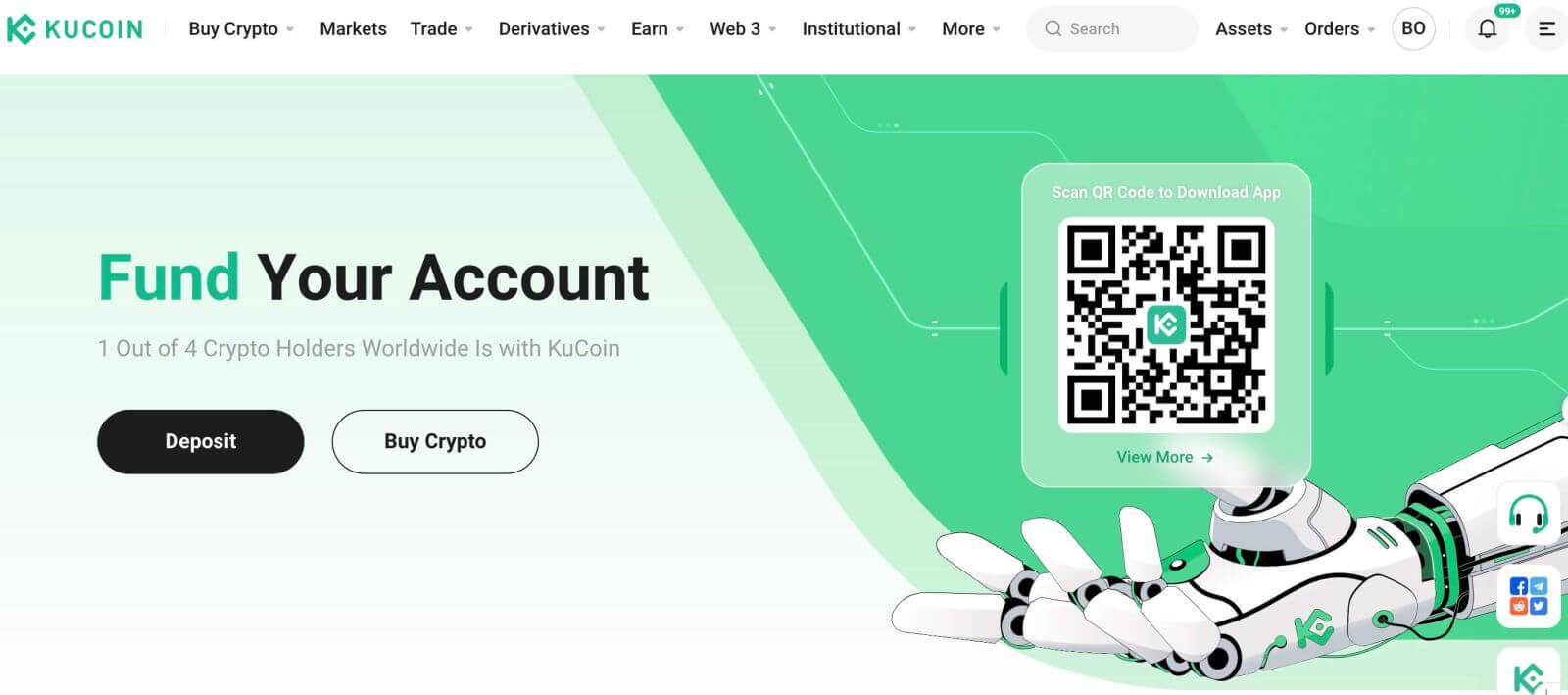
Come accedere a KuCoin utilizzando il numero di telefono
1. Clicca su "Accedi" nell'angolo in alto a destra del sito web.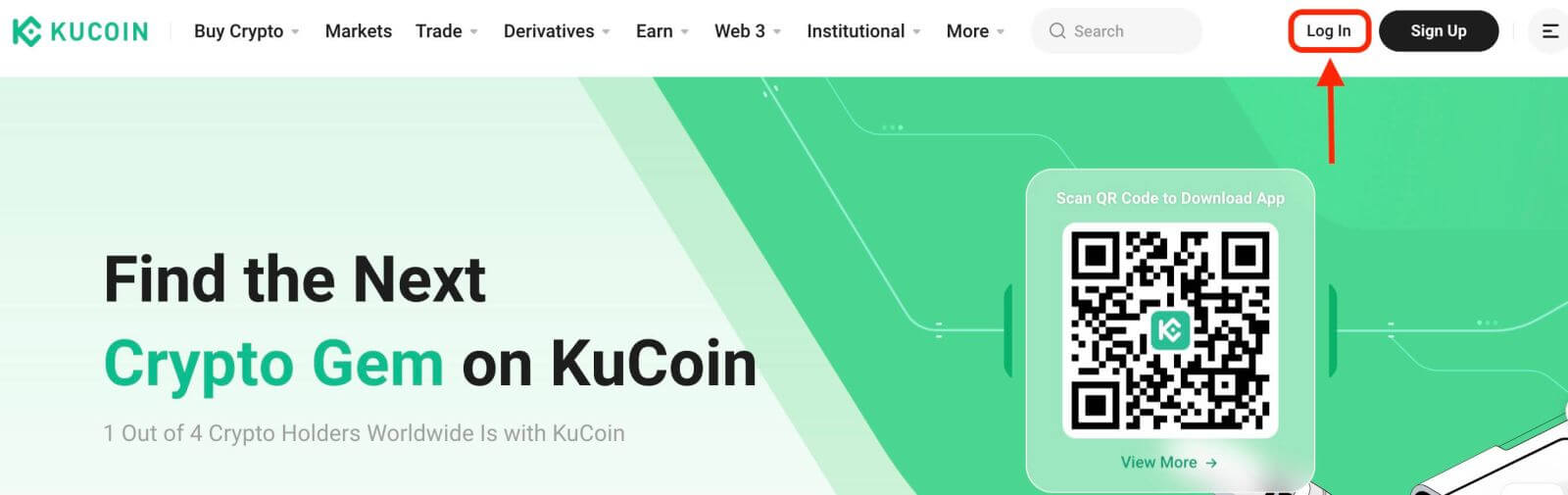
2. Dovrai inserire il numero di telefono e la password che hai utilizzato durante la registrazione.
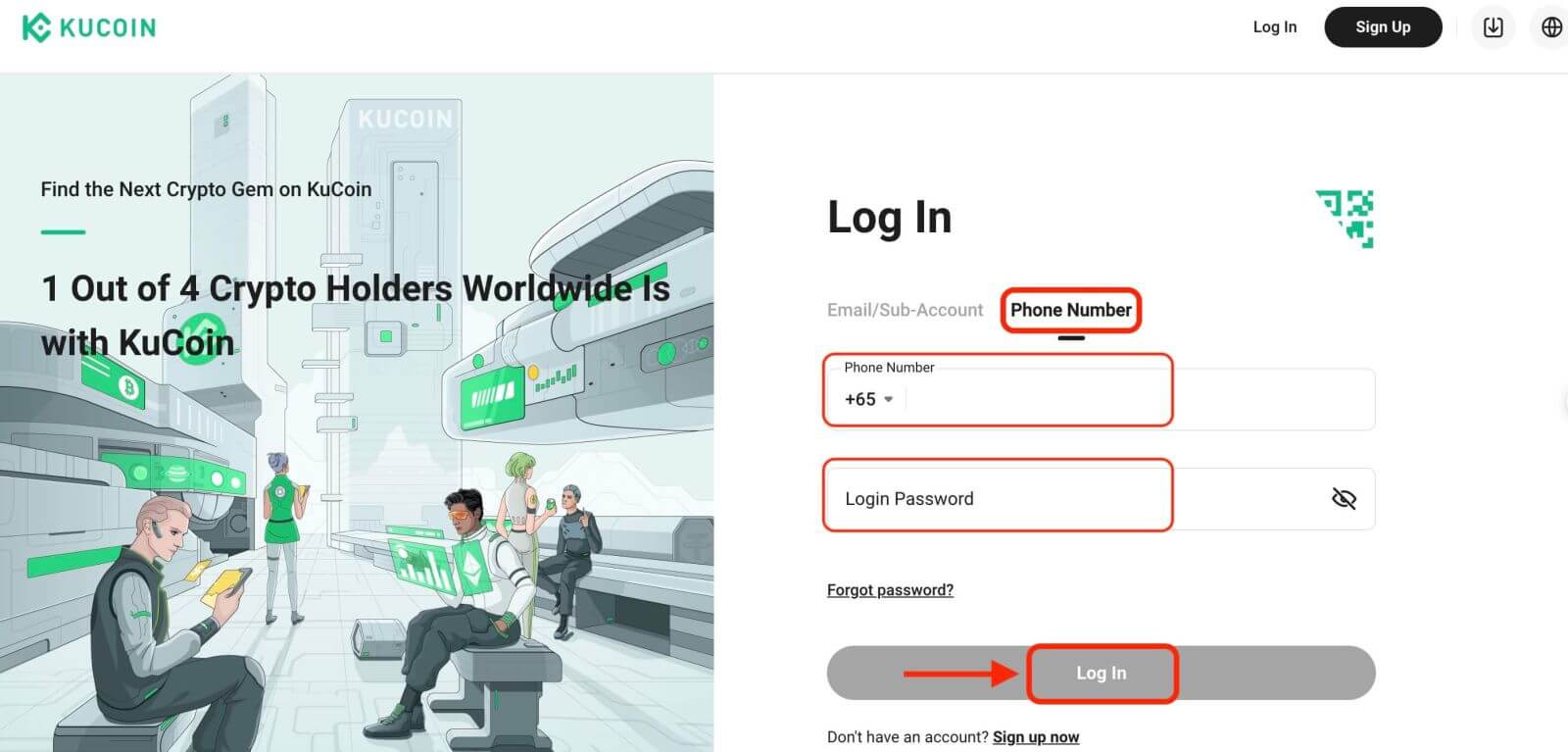
Congratulazioni! Hai effettuato l'accesso con successo a KuCoin e vedrai la tua dashboard con varie funzionalità e strumenti.
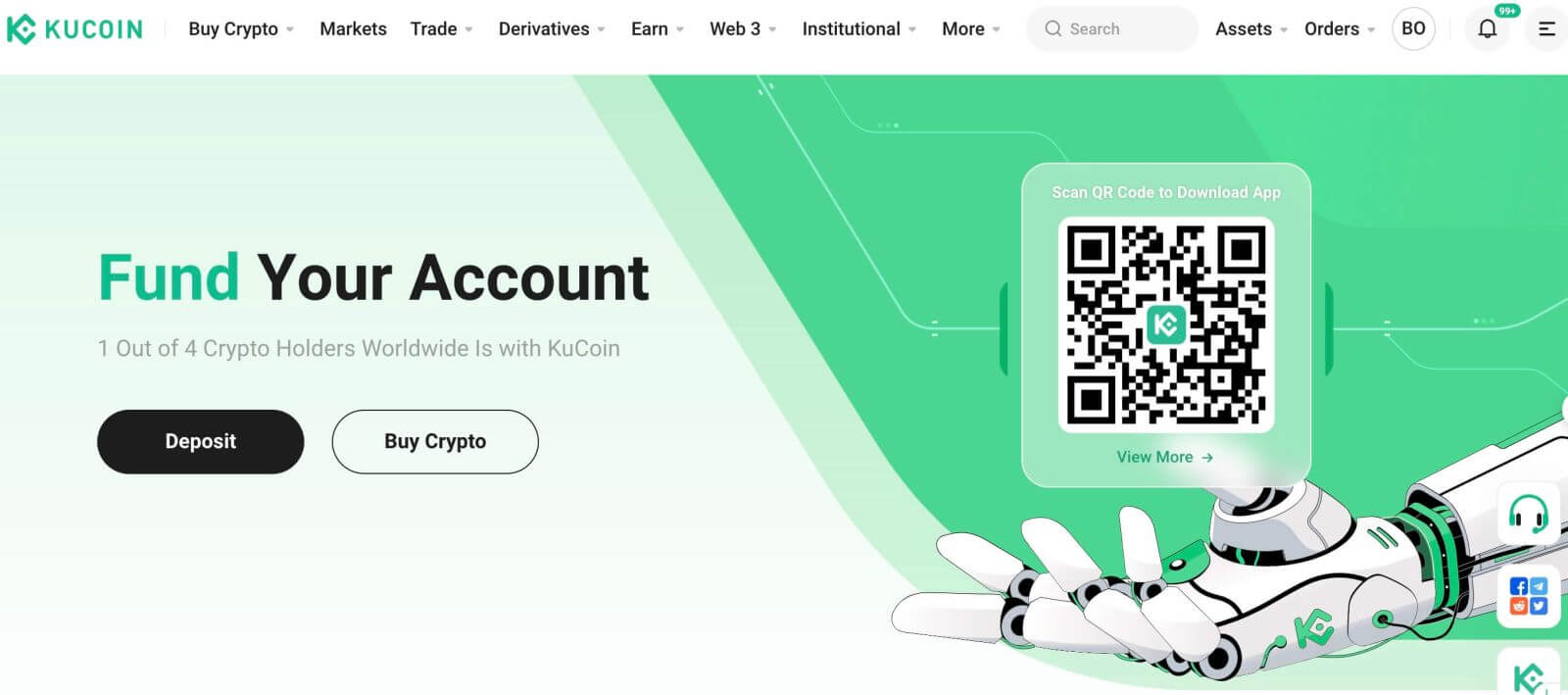
Questo è tutto! Hai effettuato l'accesso a KuCoin utilizzando il tuo numero di telefono e hai iniziato a fare trading sui mercati finanziari.
Come accedere all'app KuCoin
KuCoin offre anche un'app mobile che ti consente di accedere al tuo account e fare trading mentre sei in movimento. L'app KuCoin offre diverse funzionalità chiave che la rendono popolare tra i trader. 1. Scarica gratuitamente l'app KuCoin da Google Play Store o App Store e installala sul tuo dispositivo.
2. Dopo aver scaricato l'app KuCoin, apri l'app.
3. Quindi toccare [Accedi].
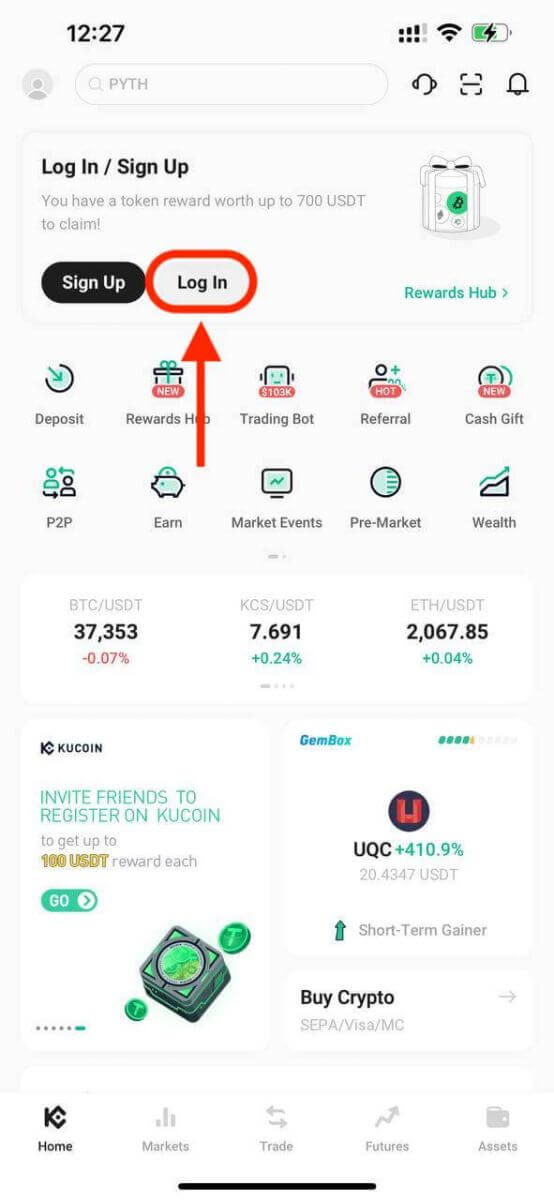
4. Inserisci il tuo numero di cellulare o indirizzo email in base alla selezione. Quindi inserisci la password del tuo account.
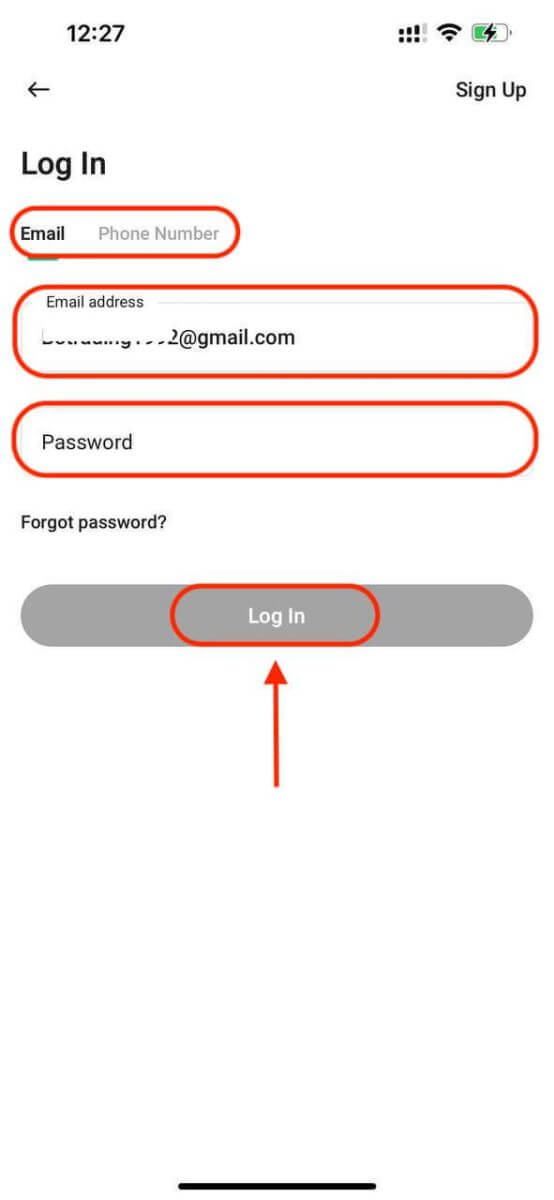
5. Questo è tutto! Hai effettuato l'accesso con successo all'app KuCoin.
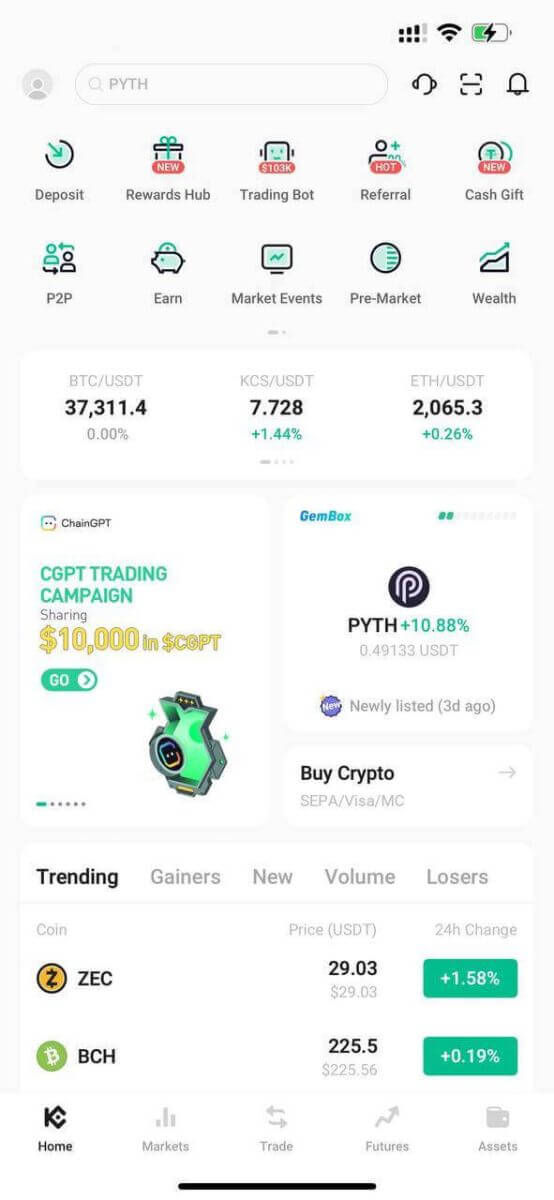
Autenticazione a due fattori (2FA) sull'accesso KuCoin
KuCoin dà priorità alla sicurezza come obiettivo principale. Utilizzando Google Authenticator, aggiunge un ulteriore livello di sicurezza per salvaguardare il tuo account e prevenire potenziali furti di risorse. Questo articolo fornisce una guida su come vincolare e non vincolare la verifica in due passaggi di Google (2FA), oltre a rispondere alle domande più comuni.
Perché utilizzare Google 2FA
Quando crei un nuovo account KuCoin, l'impostazione di una password è essenziale per la protezione, ma fare affidamento esclusivamente su una password lascia delle vulnerabilità. Ti consigliamo vivamente di migliorare la sicurezza del tuo account vincolando Google Authenticator. Ciò aggiunge un'ulteriore protezione, scoraggiando accessi non autorizzati anche se la tua password è compromessa.
Google Authenticator, un'app di Google, implementa la verifica in due passaggi tramite password monouso basate sul tempo. Genera un codice dinamico a 6 cifre che si aggiorna ogni 30 secondi, ciascun codice utilizzabile una sola volta. Una volta collegato, avrai bisogno di questo codice dinamico per attività come accesso, prelievi, creazione di API e altro.
Come associare Google 2FA
L'app Google Authenticator può essere scaricata da Google Play Store e Apple App Store. Vai allo store e cerca Google Authenticator per trovarlo e scaricarlo.
Se hai già l'app, vediamo come associarla al tuo account KuCoin.
Passaggio 1: accedi al tuo account KuCoin. Fai clic sull'avatar nell'angolo in alto a destra e seleziona Sicurezza account nel menu a discesa. 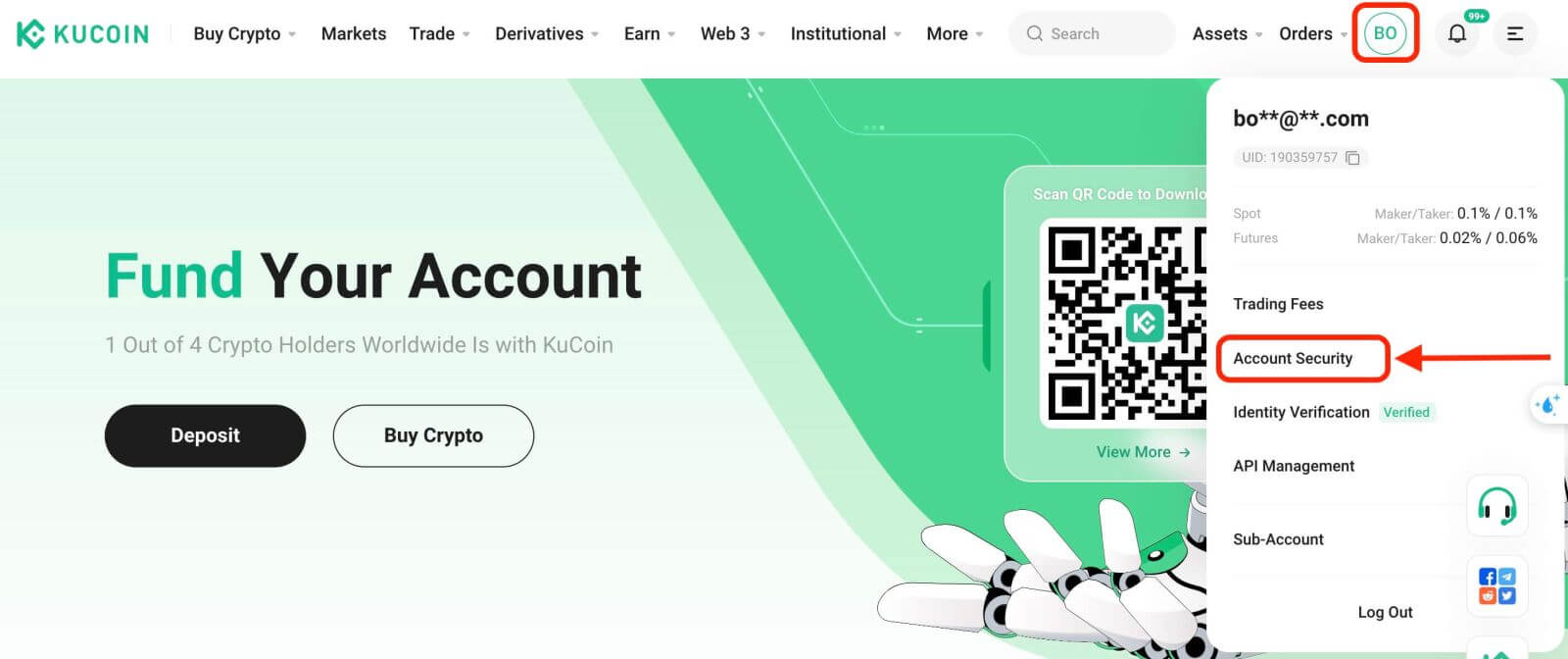
Passaggio 2: trova le Impostazioni di sicurezza e fai clic su "Associa" di Verifica Google. 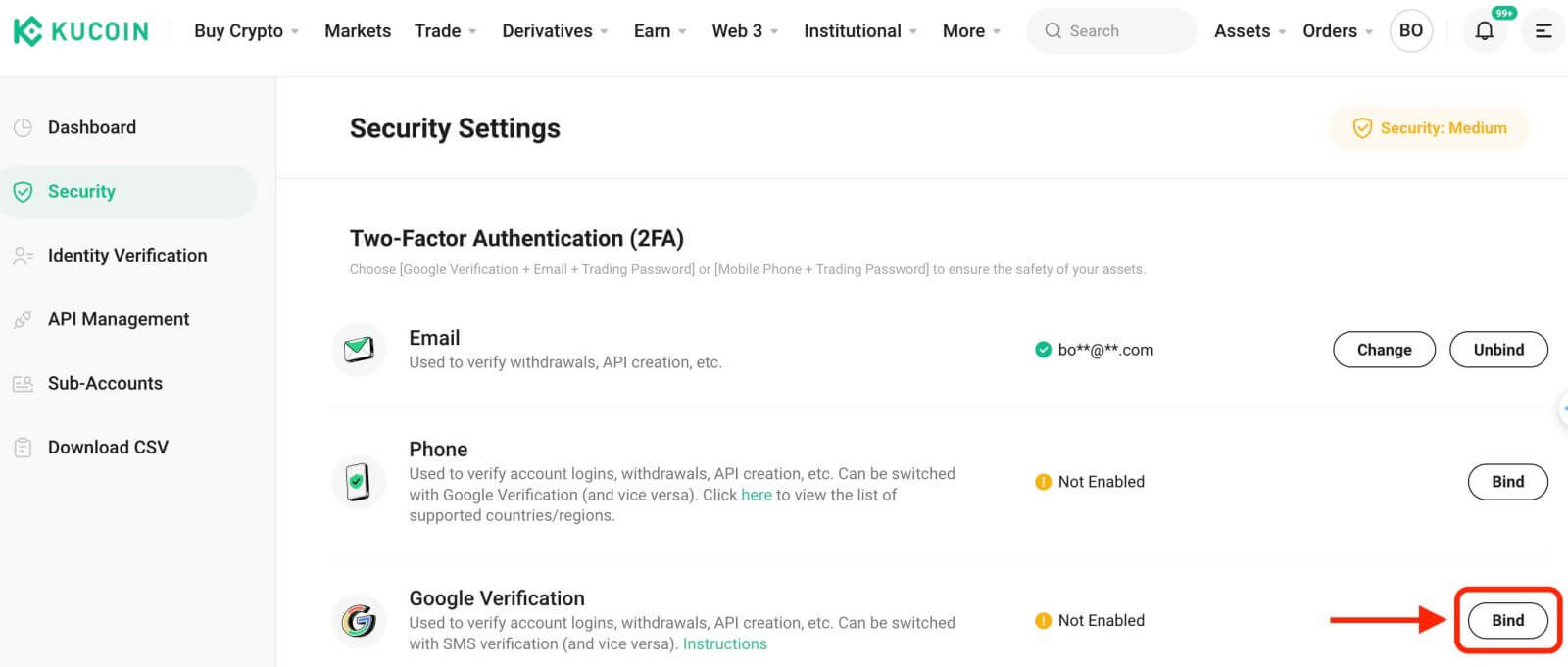
Passaggio 3: Successivamente, vedrai una pagina qui sotto. Registra la chiave segreta di Google e conservala in un luogo sicuro. Ne avrai bisogno per ripristinare il tuo Google 2FA se perdi il telefono o elimini accidentalmente l'app Google Authenticator. 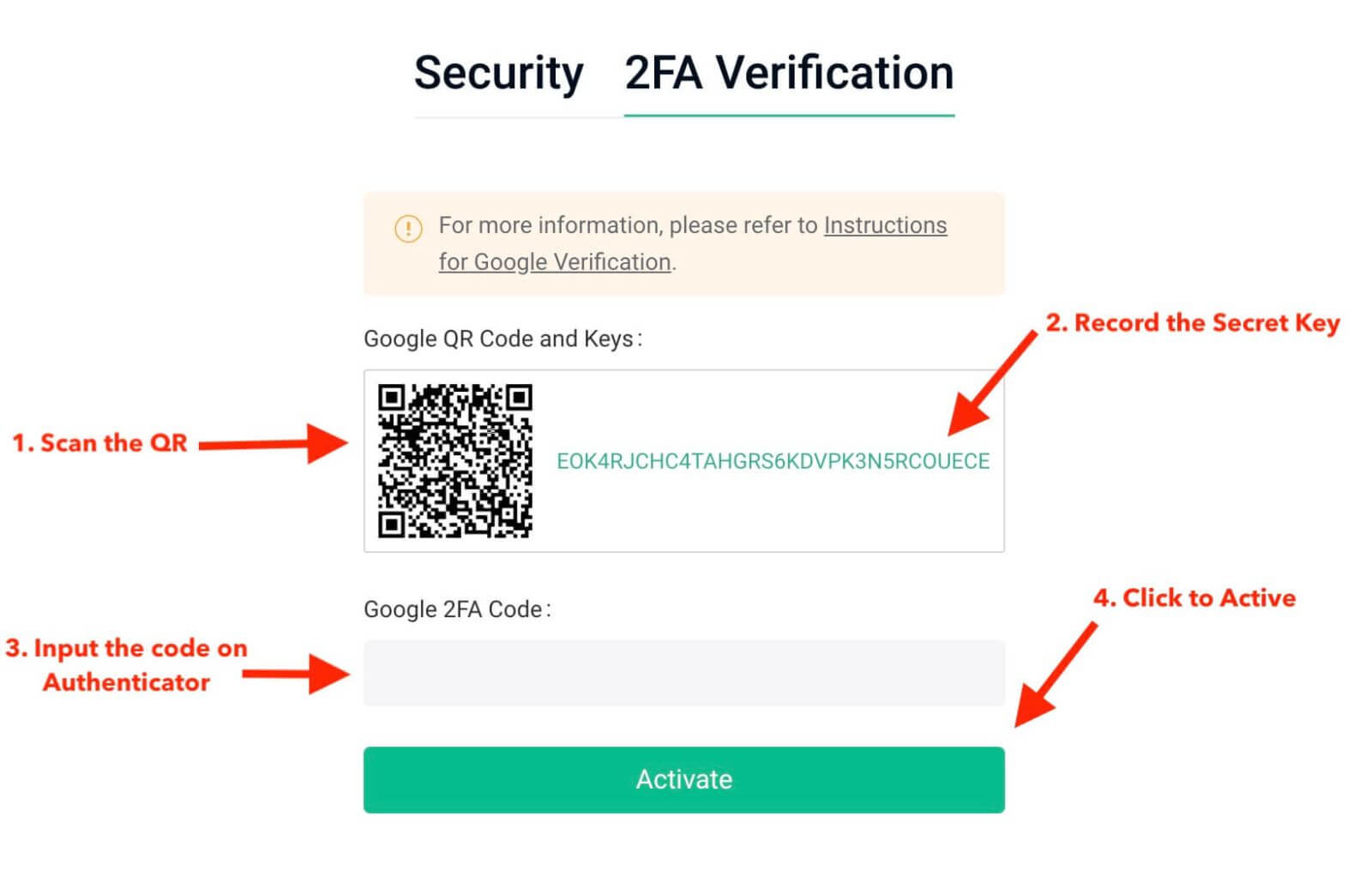
Passaggio 4: dopo aver salvato la chiave segreta, apri l'app Google Authenticator sul tuo telefono e fai clic sull'icona "+" per aggiungere un nuovo codice. Fare clic su Scansione codice a barre per aprire la fotocamera e scansionare il codice. Configurerà Google Authenticator per KuCoin e inizierà a generare il codice a 6 cifre.
******Di seguito è riportato un esempio di ciò che vedrai sul tuo telefono nell'app Google Authenticator****** 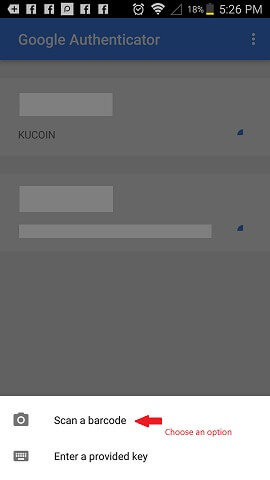
Passaggio 5: infine, inserisci il codice di 6 cifre mostrato sul tuo telefono nella casella Codice di verifica di Google e fare clic sul pulsante Attiva per completare. 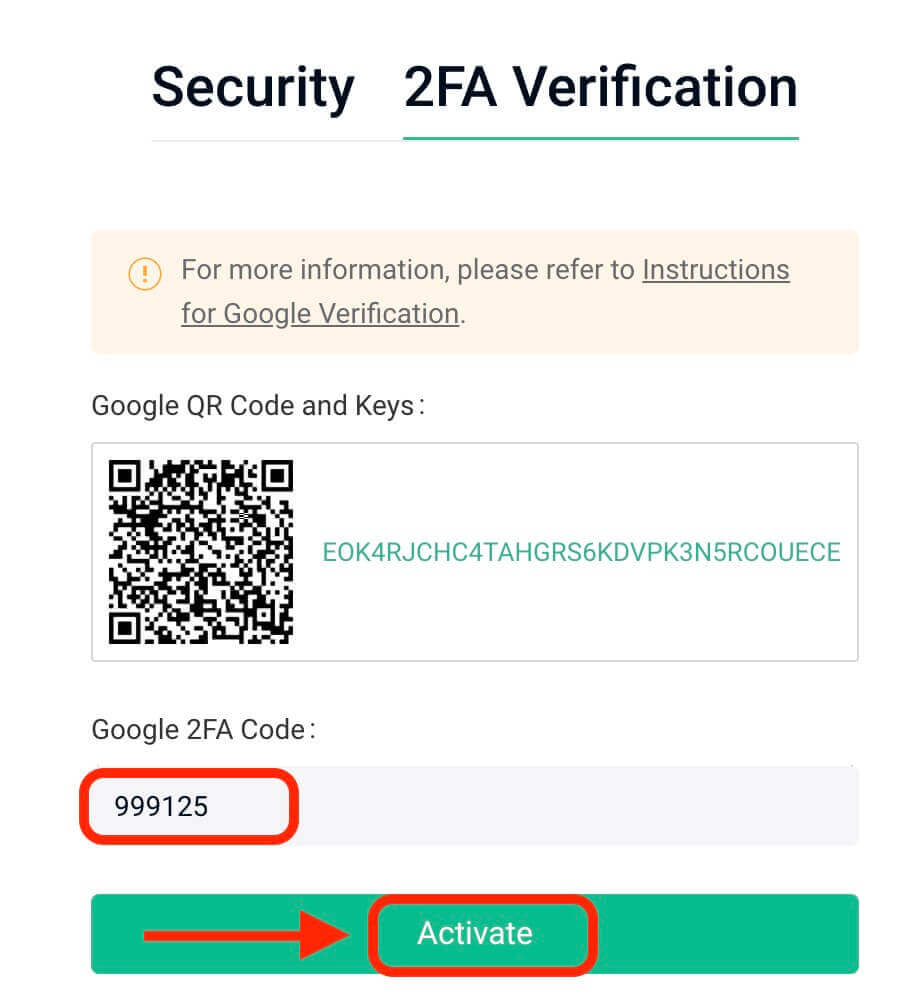
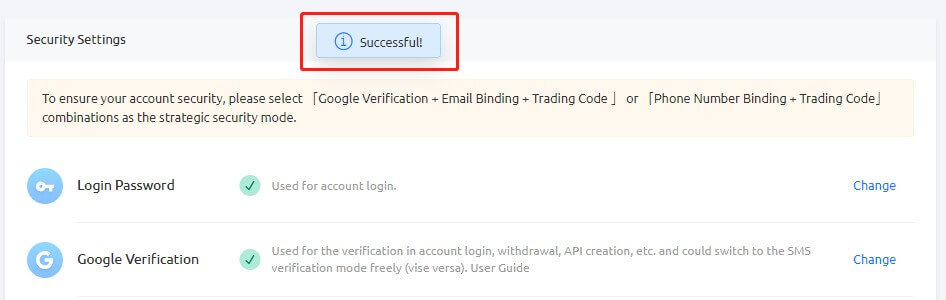
Suggerimenti:
Assicurati che l'orario del server del tuo Authenticator sia accurato se utilizzi un dispositivo Android. Andate su "Impostazioni – Correzione temporale per i codici".
Per alcuni telefoni potrebbe essere necessario un riavvio dopo l'associazione. Inoltre, nelle impostazioni del dispositivo in Generale Data Ora, abilita entrambe le opzioni Orario 24 ore e Imposta automaticamente.
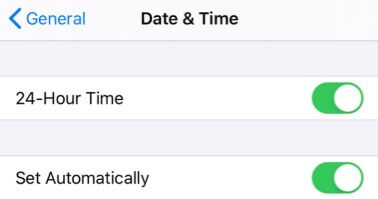
Gli utenti devono inserire il codice di verifica per i processi di accesso, scambio e prelievo.
Evita di rimuovere Google Authenticator dal tuo telefono.
Assicurati di inserire correttamente il codice di verifica in due passaggi di Google. Dopo cinque tentativi errati consecutivi, la verifica in due passaggi di Google verrà bloccata per 2 ore.
3. Motivi per un codice Google 2FA non valido
Se il codice Google 2FA non è valido, assicurati di aver effettuato quanto segue:
- Assicurati che sia inserito il codice 2FA dell'account corretto se i 2FA di più account sono associati a un telefono.
- Il codice Google 2FA rimane valido solo per 30 secondi, quindi inseriscilo entro questo intervallo di tempo.
- Conferma la sincronizzazione tra l'ora visualizzata sull'app Google Authenticator e l'ora del server di Google.
Come sincronizzare l'ora sul tuo telefono (solo Android)
Passaggio 1. Apri "Impostazioni" 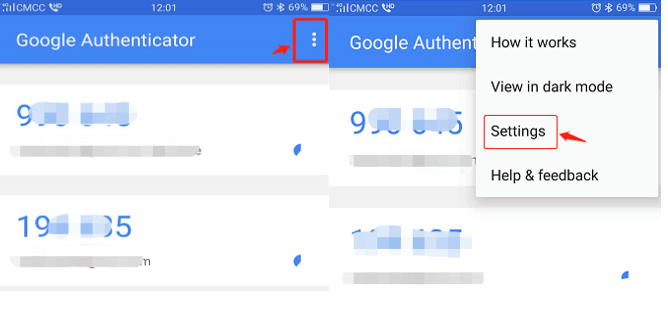
Passaggio 2. Fai clic su "Correzione temporale per codici" – "Sincronizza ora"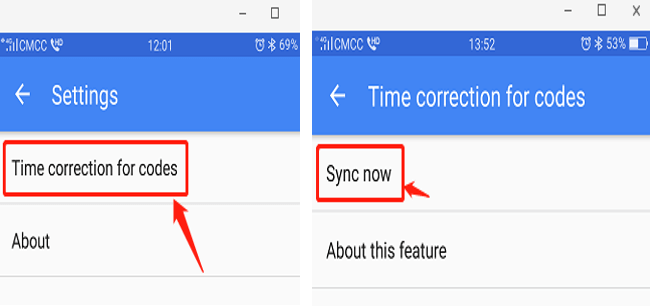
Se i passaggi precedenti non hanno esito positivo, valuta la possibilità di riassociare la verifica in due passaggi di Google utilizzando la chiave segreta di 16 cifre se l'hai salvata.
Passaggio 3: se non hai salvato la chiave segreta di 16 cifre e non riesci ad accedere al tuo codice Google 2FA, fai riferimento alla Parte 4 per annullare l'associazione di Google 2FA.
4. Come ripristinare/svincolare Google 2FA
Se per qualsiasi motivo non riesci ad accedere all'app Google Authenticator, segui le indicazioni di seguito per ripristinarla o scollegarla.
(1). Se hai salvato la tua chiave segreta di Google, ricollegala all'app Google Authenticator e inizierà a generare un nuovo codice. Per motivi di sicurezza, elimina il codice precedente nell'app Google 2FA dopo averne impostato uno nuovo. 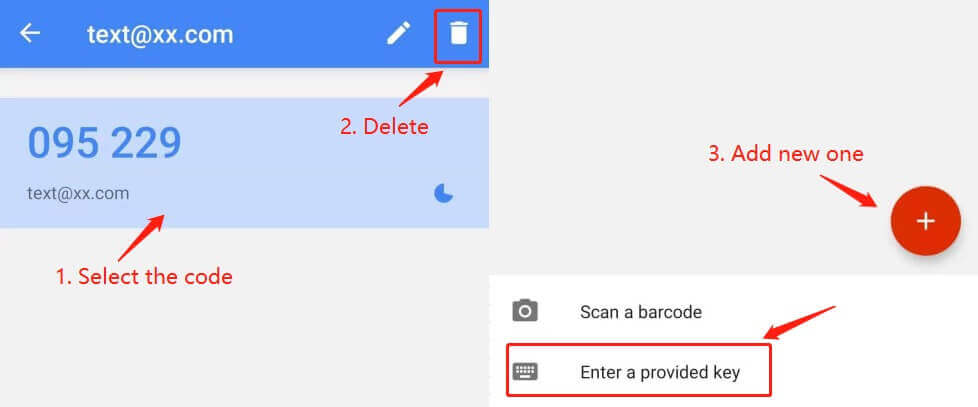
(2) Se non hai salvato la chiave segreta di Google, fai clic su "2-FA non disponibile?" procedere con il processo di separazione. Dovrai inserire il codice di verifica e-mail e la password di trading. Successivamente, carica le informazioni sull'ID richieste per la verifica dell'identità.
Sebbene questo processo possa sembrare scomodo, è fondamentale per mantenere la sicurezza del tuo codice Google 2FA. Non possiamo scioglierlo senza confermare l'identità del richiedente. Una volta verificate le tue informazioni, la separazione di Google Authenticator verrà elaborata entro 1-3 giorni lavorativi. 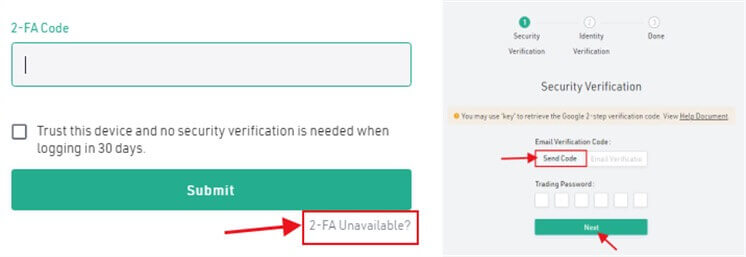
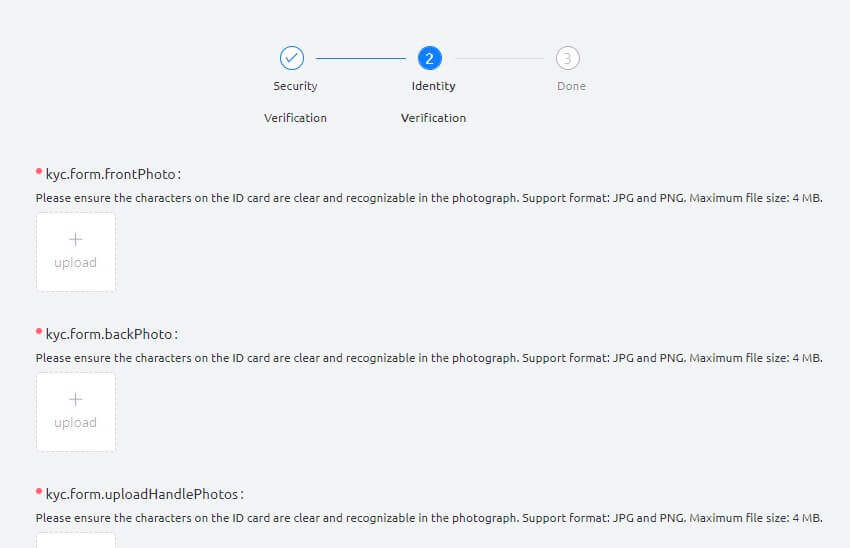
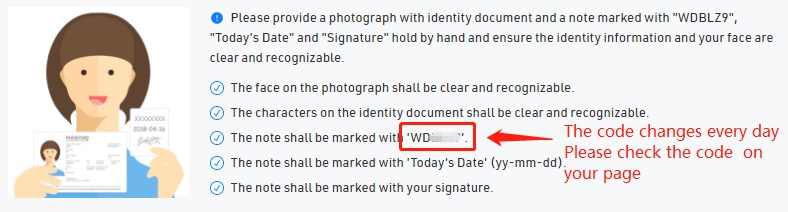
(3). Se hai un nuovo dispositivo e desideri trasferire Google 2FA su di esso, accedi al tuo account KuCoin per modificare 2FA nelle impostazioni di sicurezza dell'account. Fare riferimento agli screenshot seguenti per i passaggi dettagliati. 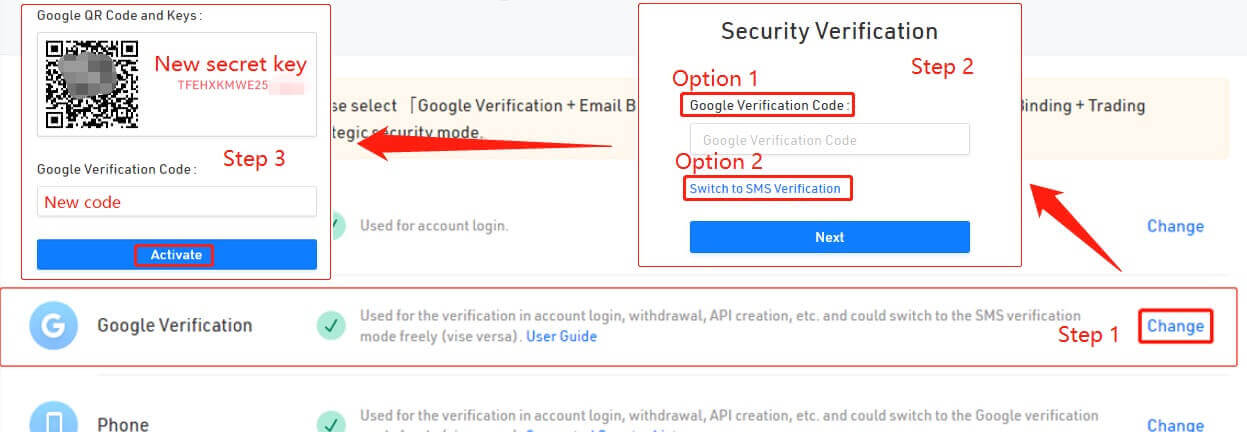
Suggerimenti:
dopo aver apportato modifiche significative alla sicurezza, come lo svincolo di Google 2FA, i servizi di prelievo su KuCoin saranno temporaneamente bloccati per 24 ore. Questa misura garantisce la sicurezza del tuo account.
Confidiamo che questo articolo sia stato informativo. Se hai ulteriori domande, la nostra assistenza clienti 24 ore su 24, 7 giorni su 7, è disponibile tramite chat online o inviando un ticket.
Come reimpostare la password KuCoin
Se hai dimenticato la tua password KuCoin o hai bisogno di reimpostarla per qualsiasi motivo, non preoccuparti. Puoi reimpostarlo facilmente seguendo questi semplici passaggi:Passaggio 1. Vai al sito web KuCoin e fai clic sul pulsante " Accedi ", solitamente presente nell'angolo in alto a destra della pagina.
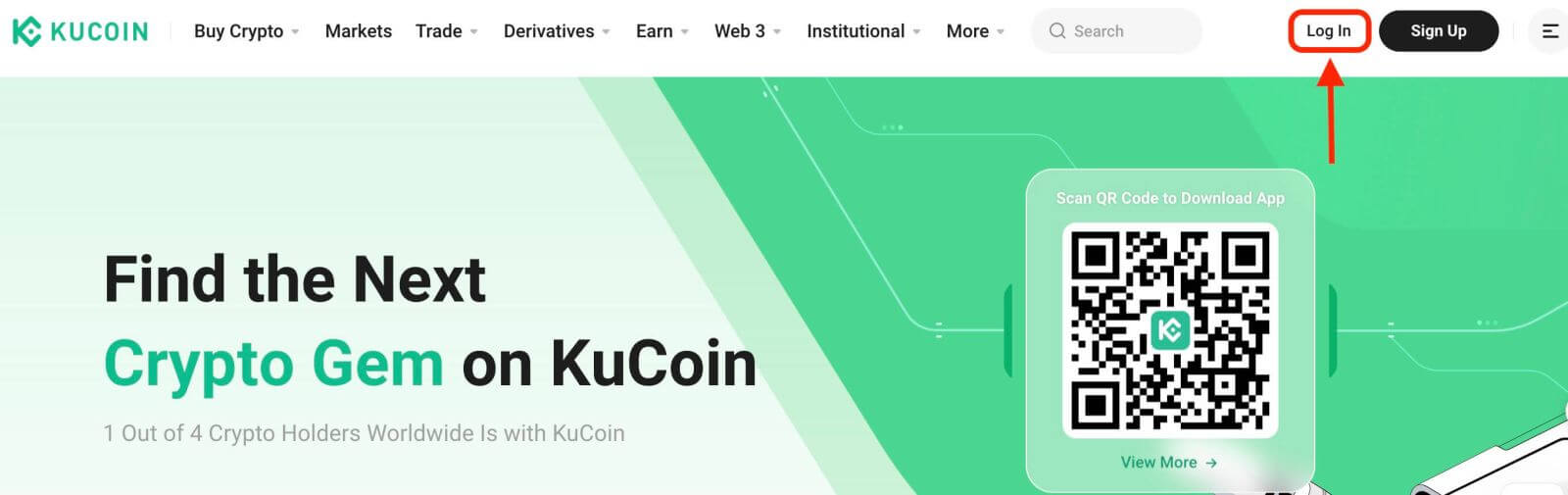
Passaggio 2. Nella pagina di accesso, fare clic su "Password dimenticata?" collegamento sotto il pulsante Accedi.
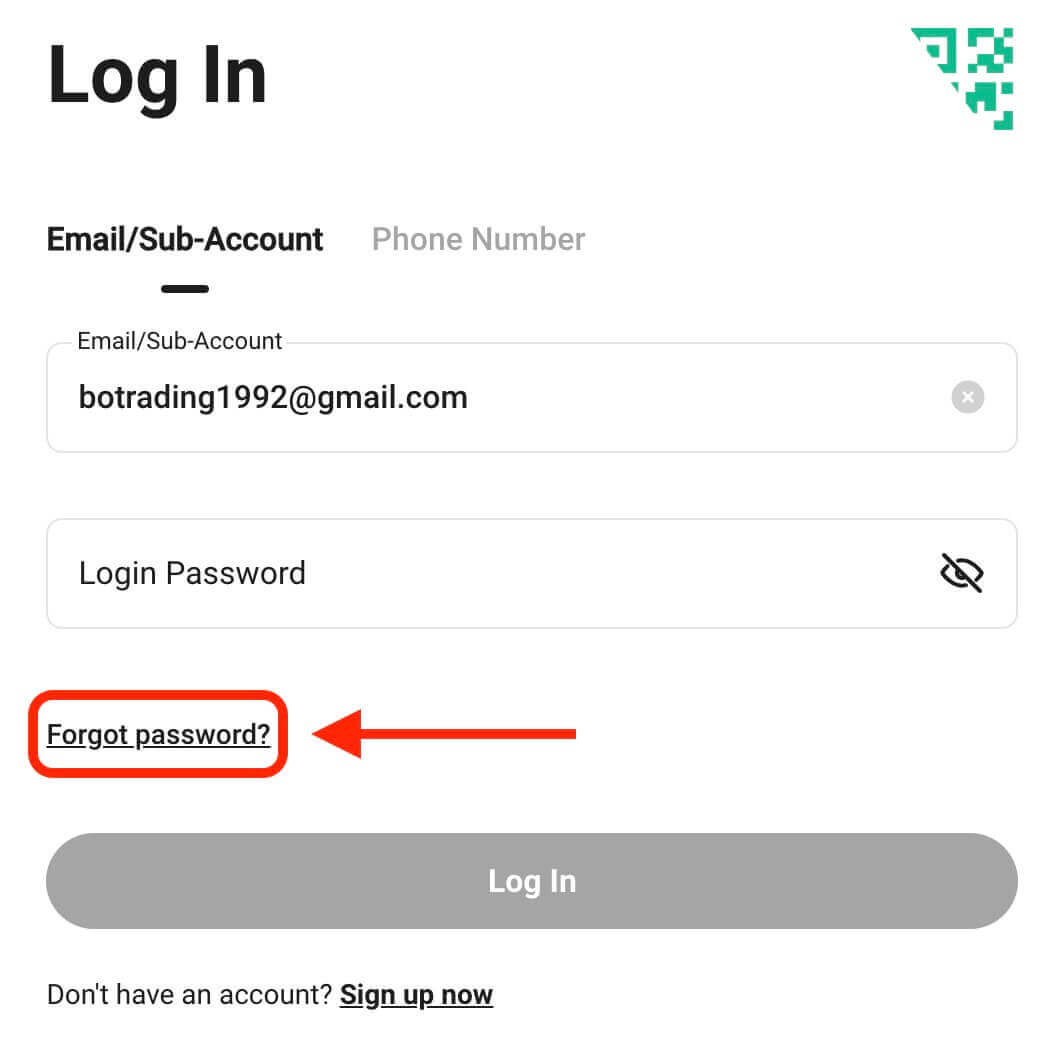
Passaggio 3. Inserisci l'indirizzo email o il numero di telefono che hai utilizzato per registrare il tuo account e fai clic sul pulsante "Invia codice di verifica".
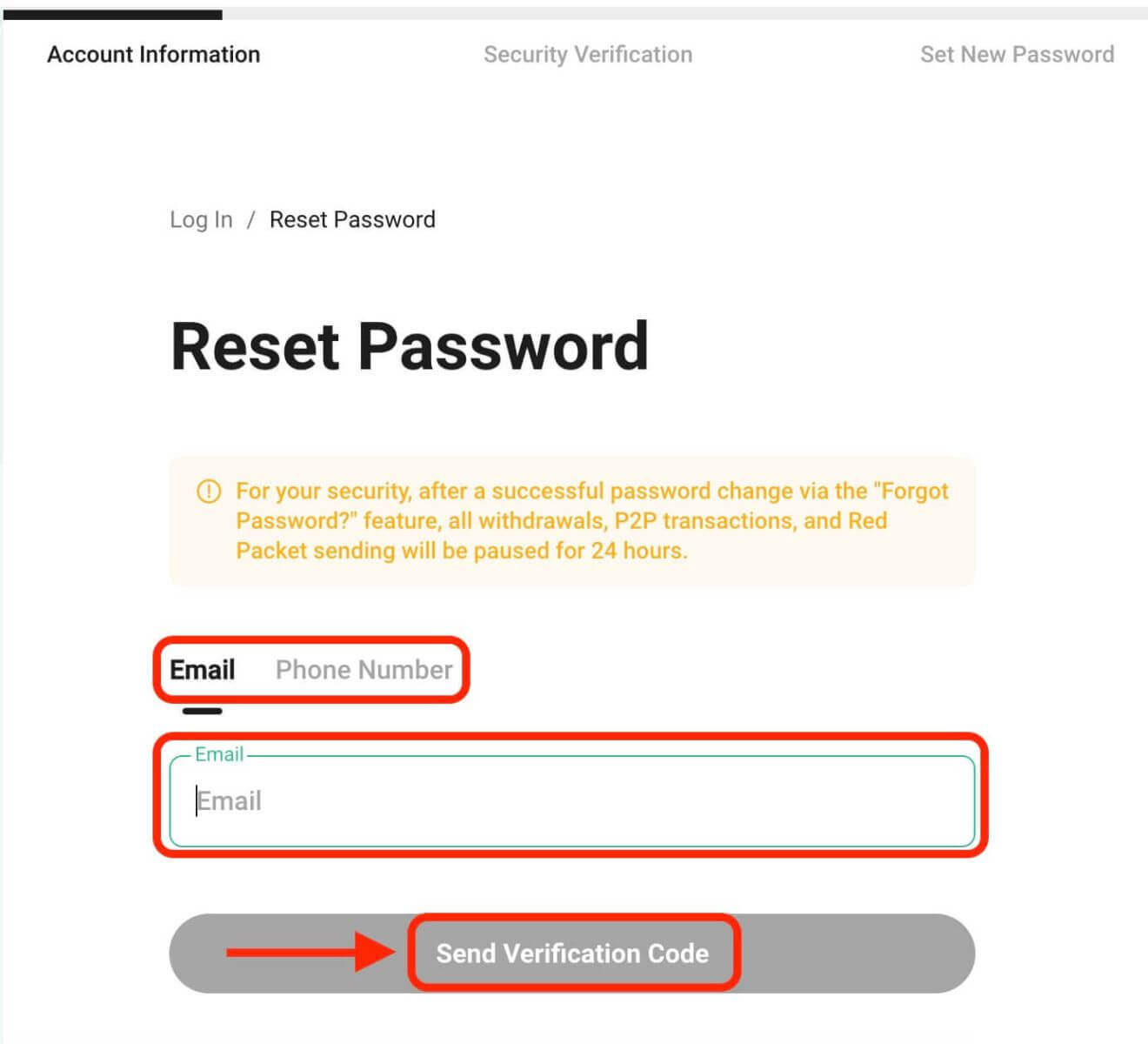
Passaggio 4. Come misura di sicurezza, KuCoin potrebbe chiederti di completare un puzzle per verificare che non sei un bot. Seguire le istruzioni fornite per completare questo passaggio.
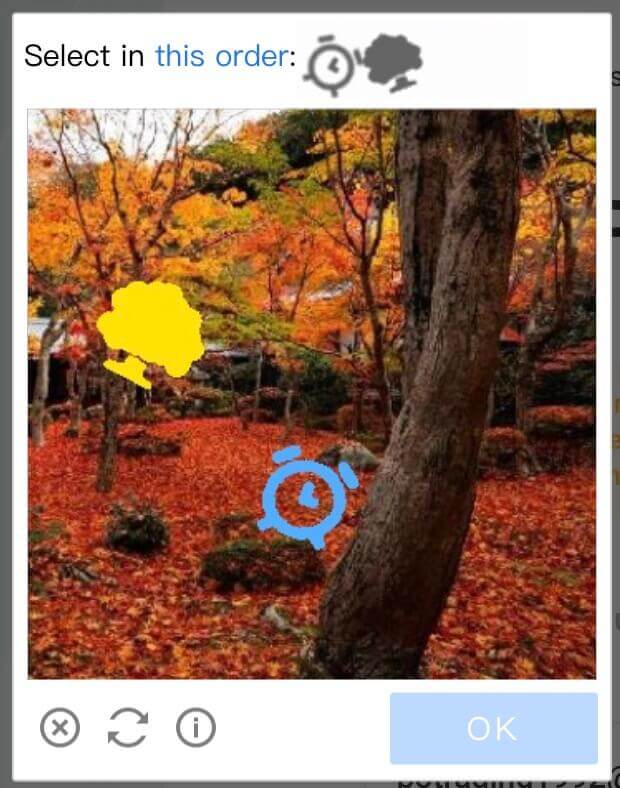
Passaggio 5. Controlla se nella tua casella di posta è presente un messaggio da KuCoin. Inserisci il codice di verifica e clicca su "Conferma".
Passaggio 6. Inserisci la nuova password una seconda volta per confermarla. Ricontrolla per assicurarti che entrambe le voci corrispondano.
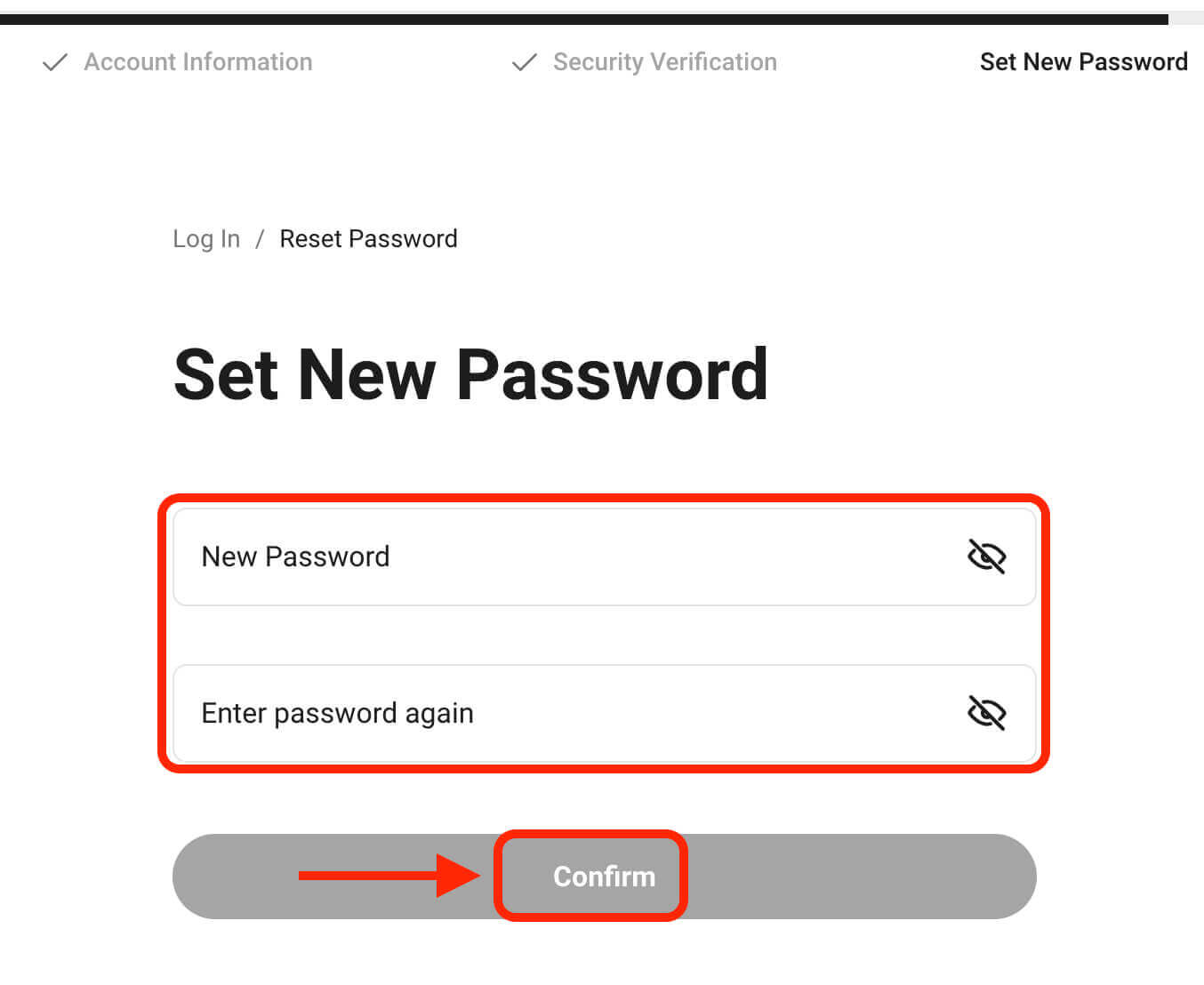
Passaggio 7. Ora puoi accedere al tuo account con la nuova password e divertirti a fare trading con KuCoin.


